Quản Trị Mạng - Do mối lo ngại về malware trên Android đang ngày càng tăng lên, chúng tôi sẽ chia sẻ với bạn 6 thủ thuật và mẹo nhỏ – cùng với một số phần mềm miễn phí – để giúp bạn bảo vệ điện thoại thông minh Google Phone của mình, cũng như đảm bảo được dữ liệu cá nhân luôn được an toàn.
Thị trường ứng dụng Android Market của Google đã bị tấn công với tấn công malware đầu tiên, một ứng dụng phổ biến có tên "DroidDream" đã bị phát hiện có khả năng lây nhiễm mã độc nhằm lấy cắp thông tin cá nhân của người dùng và Google đã bắt buộc phải sử dụng một công cụ tích hợp sẵn "kill-switch" dành cho Android để loại bỏ ứng dụng gây rắc rối này. Tuy nhiên, điều này chỉ được thực hiện khi ứng dụng này đã thâm nhập vào hàng ngàn điện thoại chạy hệ điều hành Android.
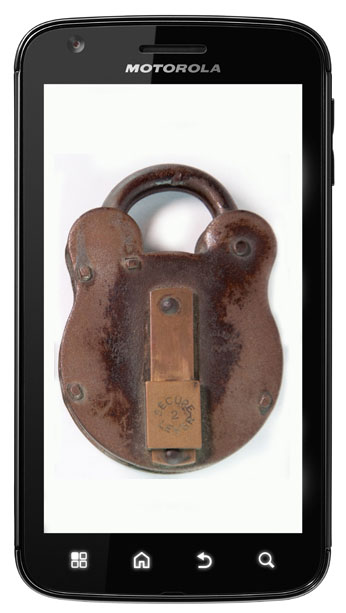
Theo ComScore, trước đây hệ điều hành Google Android không được phổ biến lắm. Tuy nhiên, giờ đây Android hiện đang nắm giữa 31% thị phần thị trường điện thoại thông minh ở Mỹ. Chính điều này đã giúp hệ điều hành này trở thành hệ điều hành dành cho điện thoại thông minh phổ biến nhất ở Mỹ.
Bên cạnh đó, Android cũng chưa bao giờ là mục tiêu ưa thích đối với các hacker và những con mắt nhòm ngó nhằm lợi dụng sự phổ biến của nền tảng này để trục lợi. Nói theo cách khác, giờ đã đến lúc chúng ta nên để mắt nhiều hơn về bảo mật cho Google Android. 6 mẹo nhỏ và thủ thuật dưới đây sẽ giúp bạn thực hiện điều này.
1) Bảo vệ điện thoại với mật khẩu – Ngay lập tức!
Phương pháp bảo vệ đơn giản nhưng lại hiệu quả nhất bạn có thể áp dụng để bảo vệ thiết bị Android của mình là khóa nó bằng mật khẩu. Nghe thì thật đơn giản, nhưng mật khẩu mạnh – thậm chí là cả mật khẩu yếu – cũng có thể bảo vệ bạn và điện thoại của mình khỏi rất nhiều nguy cơ tấn công. Nếu một mã độc không có được mật khẩu để mở khóa màn hình, dữ liệu của bạn và tất cả những thông tin khác trên thiết bị đều được an toàn.
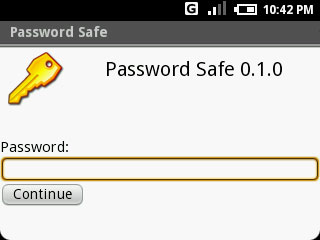
Phụ thuộc vào mẫu điện thoại Android bạn đang sử dụng, bạn sẽ có rất nhiều lựa chọn mật khẩu, nhưng chúng đều có thể truy cập được theo cùng một cách. Mở menu Setting trên Android và cuộn xuống phần Location & Security Settings hoặc mục tương tự. Trước tiên, mở Screen Unlock Security và sau đó bạn sẽ thấy một loạt các lựa chọn mật khẩu để lựa chọn, dựa vào thiết bị của bạn.
Ví dụ, thiết bị Motorola Atrix 4G cung cấp các lựa chọn mật khẩu như một khóa mẫu - Pattern Lock – giúp bạn đặt một “hình mẫu” để mở khóa thiết bị của mình; một Pattern Lock, có sử dụng con số để bảo vệ thiết bị; một Password Lock, để bạn có thể sử dụng cả ký tự và con số; và cuối cùng là Fingerprints Lock dựa trên sinh trắc, sử dụng đọc vân tay của Atrix để xác nhận.
Mặc dù Fingerprint Lock là lựa chọn bảo mật nhất, vẫn có nhiều người lo ngại về việc lưu trữ thông tin sinh trắc trên server của Google, vậy nên có họ chọn các lựa chọn khác như Password Lock. Theo thứ tự của bảo mật, Fingerprint Lock là an toàn nhất, tiếp theo đó là Password Lock, PIN Lock và cuối cùng là Pattern Lock. Tuy nhiên, sử dụng một trong những lựa chọn mật khẩu bảo vệ này của Android vẫn tốt hơn nhiều so với việc không sử dụng một lựa chọn nào cả.
(Chú ý: Nếu bạn chọn ựa chọn Pattern Lock, bạn nên thường xuyên lau dọn màn hình bởi nếu “vẽ” nhiều lần quá sẽ để lại dấu vết trên màn hình và hacker có thể chú ý rồi thử truy cập vào thiết bị của bạn bằng cách này).
Sau khi đặt mật khẩu cho thiết bị Android, bạn nên đặt lựa chọn Screen Timeout về mức thấp nhất để thiết bị của bạn sẽ hiển thị và tự khóa trong khoảng thời gian ngắn hơn sau khi bạn chạm nó. Để thực hiện điều này, mở menu Setting của Android, cuộn xuống và chọn Display. Ở màn hình tiếp theo, tìm lựa chọn Screen Timeout rồi đặt một giá trị – nên đặt một phút hoặc thấp hơn để có được độ bảo mật cao nhất.
2) Tùy biến màn hình chủ được khóa với Owner Info
Hãy thử tưởng tượng rằng bạn chẳng may bỏ quên điện thoại thông minh của mình ở một quán bar. Ai đó tốt bụng tìm thấy điện thoại và muốn trả nó lại với người chủ đích thực... tuy nhiên, nó bị khóa và màn hình chủ chỉ hiển thị một màn hình Vista khá đẹp nhưng lại chẳng giúp ích được gì.
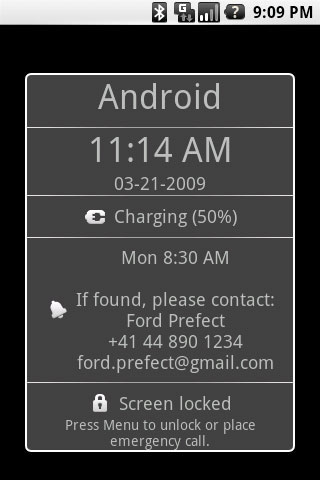
Chuyện như vậy xảy ra thường xuyên, và nếu chủ sở hữu điện thoại thông minh càng thêm nhiều thông tin chủ sở hữu vào màn hình chủ của điện thoại, càng có nhiều thiết bị bị mất có khả năng quay về với chủ. Tuy nhiên, Android không có bất kì một lựa chọn tích hợp sẵn nào cho phép bạn đăng thông tin lên màn hình chủ đã khóa của thiết bị, giống như các nền tảng di động khác, ví như hệ điều hành của BlacBerry của RIM. Tuy nhiên, có một số ứng dụng bên thứ 3 có thể giúp bạn thực hiện điều này.
Lựa chọn yêu thích của chúng tôi mỗi khi muốn thêm thông tin chủ sở hữu vào màn hình chủ của thiết bị Android: ứng dụng Phone Found - Owner Info, được cung cấp miễn phí trên thị trường Android Market. Để có thể tùy biến Owner Info app, bạn chỉ việc chạy phần mềm, nhấn vào menu Edit và điền thông tin liên lạc của bạn. Sau đó, bạn có thể mở mục Settings của ứng dụng và chọn thông tin muốn hiển thị trên màn hình chủ của thiết bị.
3) Không được Root thiết bị Android
Root thiết bị Android của bạn có nghĩa là loại bỏ rất nhiều hạn chế được tạo bởi nhà sản xuất và nhà mạng trên thiết bị để các bên thứ 3 khác có thể cài đặt và cung cấp ứng dụng và dịch vụ họ muốn bạn triển khai, cùng với rất nhiều điều khác.
Việc root điện thoại cũng mở ra các mức truy cập hệ thống vào các nguồn cốt lõi của thiết bị, một điều không tốt chút nào, ít nhất là về mặt bảo mật. Lý do là bởi làm như vậy cũng có nghĩa là bạn đã loại bỏ những bộ phận bảo vệ được cài đựt nhằm bảo vệ thiết bị của bạn khỏi malware và các mã nguy hiểm khác.
Trừ phi bạn là một lập trình viên hoặc ai đó quen thuộc với Android và bạn chỉ đơn giản là muốn đón nhận thử thách, nếu không bạn không nên root thiết bị Android của mình. Dẫu vậy, không root đồng nghĩa với việc hạn chế tới một số ứng dụng và dịch vụ khá tốt, và bạn không thể download ứng dụng từ rất nhiều “gian hàng” ứng dụng của các bên thứ 3 không chính thức. Tuy nhiên, tránh không root sẽ tăng cường an ninh, bởi một phần lớn ứng dụng không thể truy cập mức độ hệ thống mà không có root.
Lời khuyên: Không nên root thiết bị Android. Tuy nhiên, nếu bạn root thiết bị, hãy nhớ rằng khi root thiết bị, bạn đang giảm đáng kể an ninh bảo vệ hiện có của thiết bị.
4) Trung thành với các ứng dụng trên thị trường Android Market chính thức
Lựa chọn nơi download các ứng dụng dành cho thiết bị Android là một ý tưởng rất tốt. Thực tế, chúng tôi khuyên banjchir nên download các ứng dụng từ Android Market của Google, ngay cả khi trường hợp DroidDream đã chứng tỏ rằng thị trường Android Market chính cũng không sạch bóng 100% malware và các ứng dụng độc hại khác.
Thông thường, tôi hay donwload ứng dụng Android từ một nguồn hơn là trên thị trường Android Market, tuy nhiên, tôi vẫn hay cảnh giác với các mối nguy hại, và tôi vẫn luôn sử dụng một số ứng dụng quét virus sau khi download để đảm bảo an toàn.
Như sự thật hiển nhiên, nhận phần mềm Android trực tiếp tức Android Market của Google luôn là một ý tưởng thông minh.
5) Google Android Antivirus
Một ứng dụng diệt virus tốt dành cho điện thoại thông minh sẽ quét các download phần mềm Android mới nhằm tránh các hành động nhầm lẫn, ví như các lệnh lạ hoặc yêu cầu download lạ. Và có rất nhiều ứng dụng diệt virus dành cho Android cả miễn phí, thương mại hoặc phải trả phí hiện đang có trên thị trường Android Market.
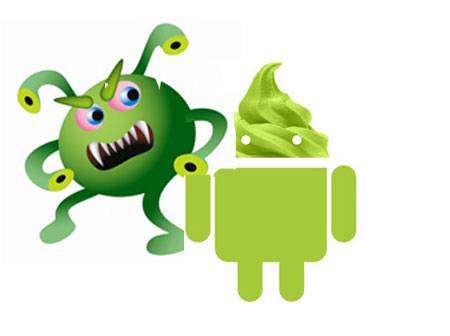
Chúng tôi không thể cam đoan rằng tất cả các phần mềm này đều hiệu quả, nhưng nhìn chung, sử dụng một hoặc hơn một ứng dụng diệt virus phổ biến còn tốt hơn việc không sử dụng bất kì phần mềm nào. Ứng dụng được chúng tôi ưa thích nhất là Lookout Mobile Security. Lockout là ứng dụng miễn phí, với tính năng quét virus cơ bản, tính năng Find-My-Phone sẽ giúp bạn tìm kiếm thiết bị bị mất, bị trộm cùng với các lựa chọn sao lưu/khôi phục. Bên cạnh đó, bạn cũng có thể nâng cấp Lockout để có được nhiều tính năng bảo vệ sâu hơn, nhưng phiên bản miễn phí cũng cung cấp bảo vệ cơ bản đối với người dùng thông thường.
Một ứng dụng diệt virus miễn phí khác là ứng dụng có tên Antivirus Free.
Ngay cả khi bạn không muốn thường xuyên phải chạy một ứng dụng diệt virus dành cho Android, bạn vẫn nên download một ứng dụng và quét thiết bị của bạn theo định kì để tìm ra các ứng dụng độc hại.
6) Kết nối không dây và bảo mật cho thiết bị Android
Một ý tưởng rất thông minh là bạn nên loại bỏ bất kì hoặc tất cả các lựa chọn kết nối không dây không sử dụng đến trên thiết bị Android của mình. Nói cách khác, bạn nên tắt Wi-Fi mỗi khi rời khỏi nhà và không sử dụng mạng không dây khác trong ngày. Khi bạn sử dụng xong tai nghe Bluetooth, hãy tắt Bluetooth. Làm như vậy, bạn không chỉ có thể duy trì tuổi thọ của pin, mà nó còn giúp bạn giảm thiểu nguy cơ dò tìm của các bên mã độc, hoặc thậm chí là kết nối tới thiết bị của bạn mà bạn không biết được.
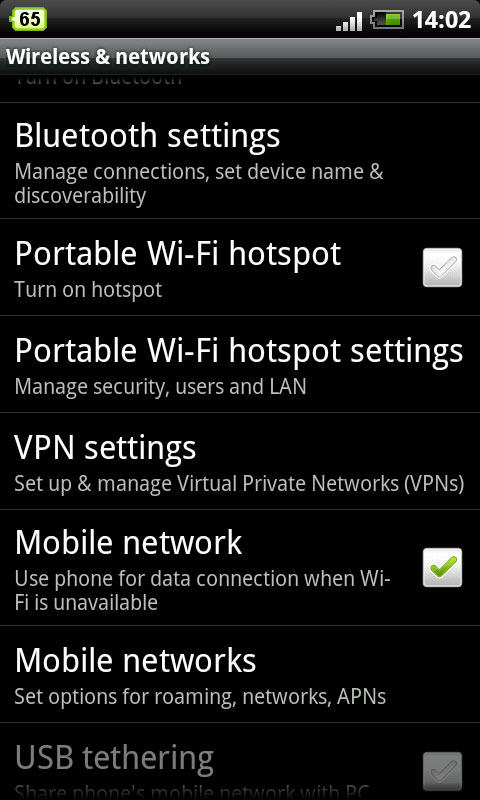
Thêm vào đó, bạn cũng nên tắt bỏ lựa chọn tự động kết nối Wi-Fi – nếu thiết bị của bạn có lựa chọn như vậy – nhằm chắc chắn rằng thiết bị của bạn không tự động kết nối tới các điểm Wi-Fi công cộng. Bởi qua các điểm này, một kẻ xấu nào đó có thể truy cập vào dữ liệu trên thiết bị của bạn. Tắt tính năng tự động kết nối Wi-Fi bằng cách mở menu Settings của Android, chọn Wireless & Networks > Wi-Fi Settings. Nếu thiết bị của bạn có lựa chọn tự động kết nối không dây, bạn nên xem nó có được liệt kê tại đây hay không. Bỏ dấu tích khỏi hộp thoại tự động kết nối để tắt bỏ chức năng này.
Trên bảng cài đặt Wireless & Networks, bạn cũng sẽ để ý thấy một lựa chọn Bluetooth Settings. Mở lựa chọn này ra và bật Bluetooth lên nếu nó chưa được bật. Sau đó, kích vào lựa chọn Device Name và thay đổi tên thiết bị của bạn, một tên độc đáo và quen thuộc với bạn. Điều này sẽ giúp bạn không gặp rắc rối sau này mỗi khi muốn kết nối thiết bị của mình với thiết bị khác qua Bluetooth.
Nếu thiết bị của bạn hỗ trợ tính năng hotspot, bạn cũng nên bảo vệ mạng cá nhân của mình. Trước tiên, truy cập lại vào cài đặt Wireless & Networks và cuộn xuống chọn Mobile Hotspot. Tiếp đến, bật tính năng Wi-Fi hotspot và kích vào menu cài đặt Wi-Fi Hotspot Settings.
Một khi đã kích hoạt tính năng này, trang Wi-Fi Hotspot Settings sẽ hiển thị một lựa chọn cho bạn để Configure Wi-Fi Hotspot – cấu hình Wi-Fi Hotspot. Mở menu này ra, gán một tên mới, độc đáo cho mạng của bạn, chọn bảo vệ WPA2 PSK từ menu Dropdown và ấn định một mật khẩu cho mạng của bạn. Lưu lại các thay đổi và Wi-Fi hotspot của bạn đã được an toàn.
Một thói quen tốt là tắt bỏ Wi-Fi hotspot của bạn mỗi khi không sử dụng nó, để các đối tượng không hợp pháp không thể lợi dụng mạng của bạn, làm tăng lưu lượng sử dụng hàng tháng cũng như truy cập vào các thông tin có trên thiết bị.
 Công nghệ
Công nghệ  AI
AI  Windows
Windows  iPhone
iPhone  Android
Android  Học IT
Học IT  Download
Download  Tiện ích
Tiện ích  Khoa học
Khoa học  Game
Game  Làng CN
Làng CN  Ứng dụng
Ứng dụng 

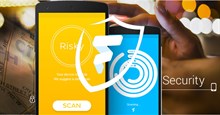














 Linux
Linux  Đồng hồ thông minh
Đồng hồ thông minh  macOS
macOS  Chụp ảnh - Quay phim
Chụp ảnh - Quay phim  Thủ thuật SEO
Thủ thuật SEO  Phần cứng
Phần cứng  Kiến thức cơ bản
Kiến thức cơ bản  Lập trình
Lập trình  Dịch vụ công trực tuyến
Dịch vụ công trực tuyến  Dịch vụ nhà mạng
Dịch vụ nhà mạng  Quiz công nghệ
Quiz công nghệ  Microsoft Word 2016
Microsoft Word 2016  Microsoft Word 2013
Microsoft Word 2013  Microsoft Word 2007
Microsoft Word 2007  Microsoft Excel 2019
Microsoft Excel 2019  Microsoft Excel 2016
Microsoft Excel 2016  Microsoft PowerPoint 2019
Microsoft PowerPoint 2019  Google Sheets
Google Sheets  Học Photoshop
Học Photoshop  Lập trình Scratch
Lập trình Scratch  Bootstrap
Bootstrap  Năng suất
Năng suất  Game - Trò chơi
Game - Trò chơi  Hệ thống
Hệ thống  Thiết kế & Đồ họa
Thiết kế & Đồ họa  Internet
Internet  Bảo mật, Antivirus
Bảo mật, Antivirus  Doanh nghiệp
Doanh nghiệp  Ảnh & Video
Ảnh & Video  Giải trí & Âm nhạc
Giải trí & Âm nhạc  Mạng xã hội
Mạng xã hội  Lập trình
Lập trình  Giáo dục - Học tập
Giáo dục - Học tập  Lối sống
Lối sống  Tài chính & Mua sắm
Tài chính & Mua sắm  AI Trí tuệ nhân tạo
AI Trí tuệ nhân tạo  ChatGPT
ChatGPT  Gemini
Gemini  Điện máy
Điện máy  Tivi
Tivi  Tủ lạnh
Tủ lạnh  Điều hòa
Điều hòa  Máy giặt
Máy giặt  Cuộc sống
Cuộc sống  TOP
TOP  Kỹ năng
Kỹ năng  Món ngon mỗi ngày
Món ngon mỗi ngày  Nuôi dạy con
Nuôi dạy con  Mẹo vặt
Mẹo vặt  Phim ảnh, Truyện
Phim ảnh, Truyện  Làm đẹp
Làm đẹp  DIY - Handmade
DIY - Handmade  Du lịch
Du lịch  Quà tặng
Quà tặng  Giải trí
Giải trí  Là gì?
Là gì?  Nhà đẹp
Nhà đẹp  Giáng sinh - Noel
Giáng sinh - Noel  Hướng dẫn
Hướng dẫn  Ô tô, Xe máy
Ô tô, Xe máy  Tấn công mạng
Tấn công mạng  Chuyện công nghệ
Chuyện công nghệ  Công nghệ mới
Công nghệ mới  Trí tuệ Thiên tài
Trí tuệ Thiên tài